ゲーム向けに PC の性能をブーストしたり、PC を最適化するソフト
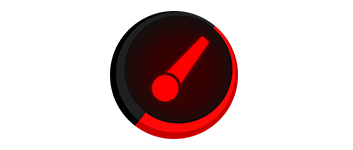
ワンクリックで不要なプロセスを終了させ、CPU と GPU をオーバークロックして PC のパフォーマンスを向上させることができるゲームブーストアプリ。PC の設定をチューニングして最適化したり、不要なファイルをクリーンアップすることもできます。
Smart Game Booster の概要
Smart Game Booster は、ワンクリックでゲームに不要なプロセスやアプリを強制終了することで、FPS を向上させ、最高のゲームパフォーマンスを実現するパフォーマンス強化アプリです。また、PC を最適化およびチューニングし、古いドライバを更新し、デフラグするためのワンクリックソリューションも提供します。
Smart Game Booster の機能
Smart Game Booster の主な機能です。
| 機能 | 概要 |
|---|---|
| メイン機能 | PC をブースト(最適化/高速化) |
| 機能詳細 | ・ブースト:CPU とGPU をオーバークロック、メモリ を最適化 ・パフォーマンスチューニング:(システムクリーンアップ、システム設定のチューニング ・CAN I RUN IT:PC のスペックを調べて、特定のゲームがプレイできるかチェック ・ガード:PC のセキュリティチェック、スパイウェアの削除、PC のシステム情報の分析 |
ゲーム向けに PC のパフォーマンスを最適化します
Smart Game Booster は、CPU と GPUをオーバークロックしてゲーム向けに PC を一時的に最適化したり、システムの設定を変更してかんたんに PC をチューニングできるアプリケーションです。
また、「Can I Run It」機能を使用して、特定のゲームのプレイに必要なシステム要件を PC が満たしているかをチェックしたり、「ガード」機能で PC のセキュリティをチェックすることができます。
PC の一般的な設定をチューニングしたり、クリーンアップができます
Smart Game Booster を使用すると、ワンクリックで PC をブーストして PC の性能を数 % から数十 % 向上させることができます。
ほかには、PC 内のジャンクファイルを一括削除するクリーンアップツールや、システムやインターネットの設定を最適化できるシステムチューニング機能が利用可能で、スパイウェアクッキーを削除したり、システム情報を分析してファイルに保存できる機能なども利用できます。
かんたんに使用できるゲームブースト/システム最適化ソフト
Smart Game Booster は、ゲーマーがゲーム向けに PC のパフォーマンスを最適化したり、システム設定をチューニングしたり、セキュリティを確保するためになくてはならないツールです。
機能
- ブースト(CPU とGPU をオーバークロック、メモリ を最適化)
- パフォーマンスチューニング(システムクリーンアップ、システム設定のチューニング)
- CAN I RUN IT(PC のスペックを調べて、特定のゲームがプレイできるかチェック)
- ガード(PC のセキュリティチェック、スパイウェアの削除、PC のシステム情報の分析)
無料版で制限されている機能:
- ゲームデフラグ
- ドライバの更新
- ゲーム起動時に PC を自動的にブースト
仕様
使い方
インストール
1.インストール方法
- インストーラを実行するとライセンスが表示されます。[同意する]をクリックします。
- 追加のタスクを選択して[次へ]をクリックします。
- インストール先を指定して[次へ]をクリックします。
- インストールが完了しました。[完了]をクリックしてセットアップウィザードを閉じます。
基本的な使い方
1.ブースト
「BOOST」画面の中央の[BOOST]をクリックすると、 多くのシステムリソースを解放し、ゲームのパフォーマンスを向上させることができます。
- 下の[+]ボタンをクリックすると、ゲームを追加できます。
- ブーストを行うと、ブーストの詳細の概要が表示されます。[RESTORE]ボタンをクリックするとブースト前の状態に戻すことができます。
2.パフォーマンス
「PERFORMANCE」では、PC のクリーンアップと PC のチューニングを行うことができます。
- [Scan]ボタンをクリックするとスキャンが開始します。
- スキャンが完了するとクリーンアップ可能な数と、チューニング可能な数が表示されます。詳細を確認するには「Details」をクリックします。
- [Fix]をクリックすると、クリーンアップとチューニングが実行されます。
3.CAN I RUN IT
- 「CAN I RUN IT」では、任意のゲームを検索して、自分の PC が最小要件と推奨要件を満たしているかどうかを確認できます。
- 結果はこのように表示されます。
4.ガード
「ガード」では、セキュリティガード、アカウントガード、および診断機能を使用して、ゲームのセキュリティを確保し、PC の問題を特定して解決します。
- Account Guard をチェックするには[Scan]をクリックします。
- Diagnosis を開始するには[Analyze]をクリックします。
5.Settings
- メイン画面左上の[≡]>「Settings」をクリックすると、Smart Game Booster の設定ができます。

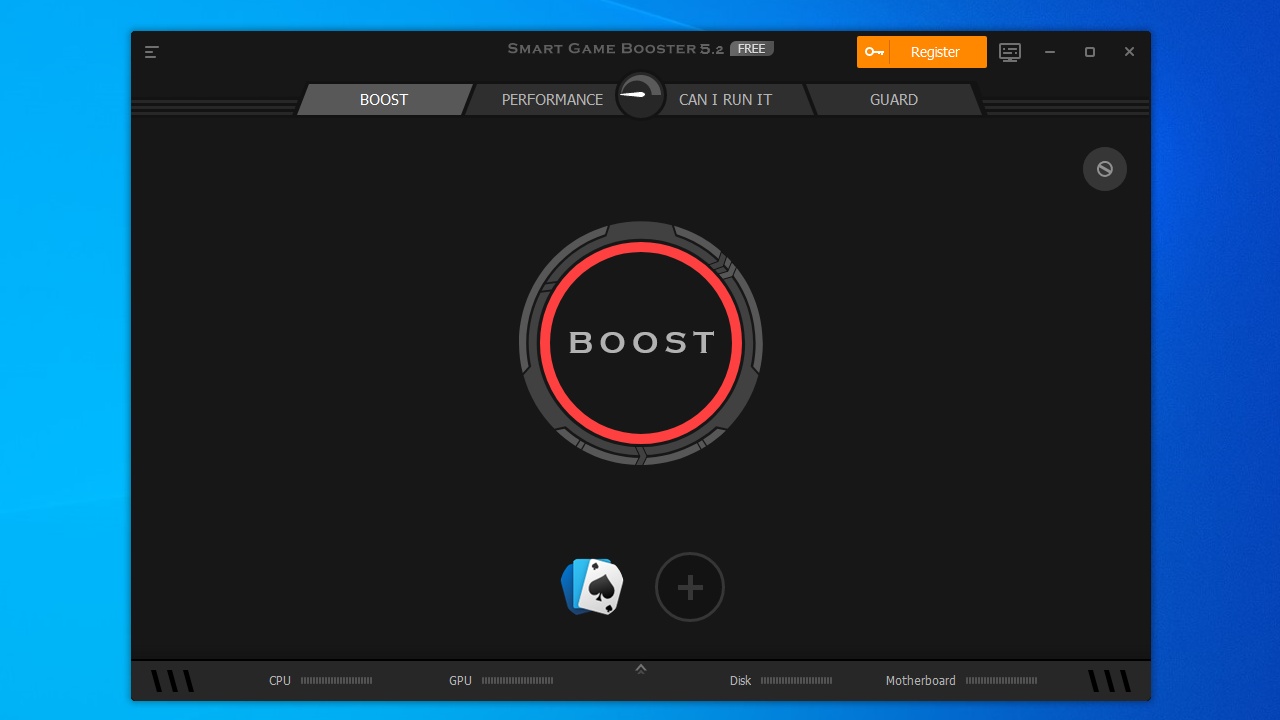
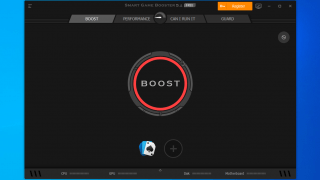
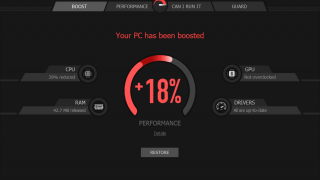
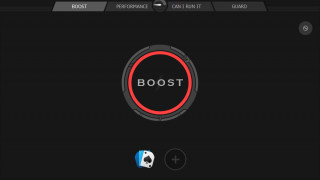
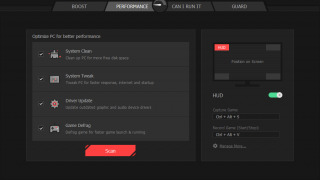
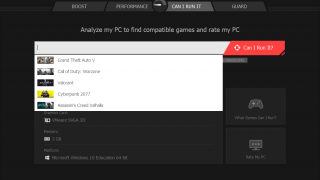
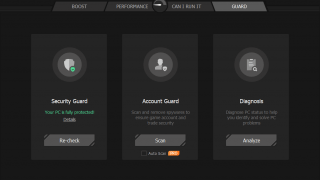
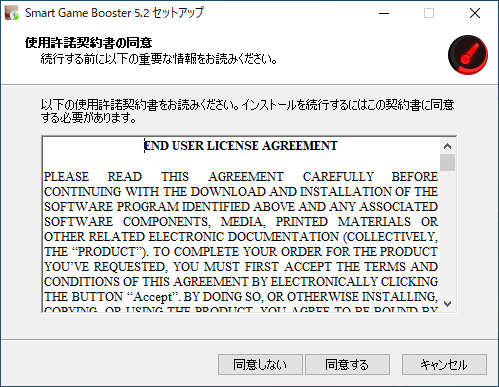
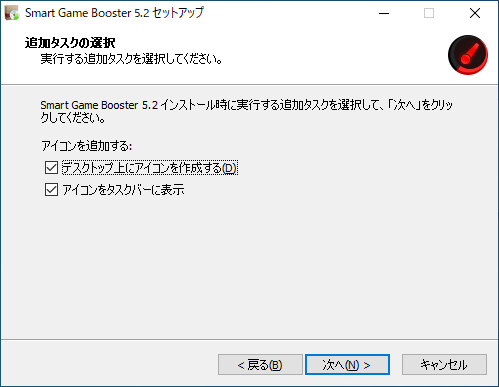
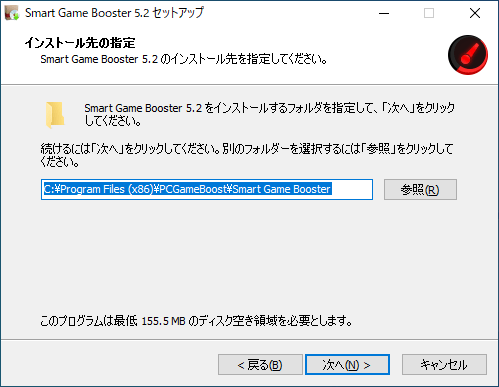
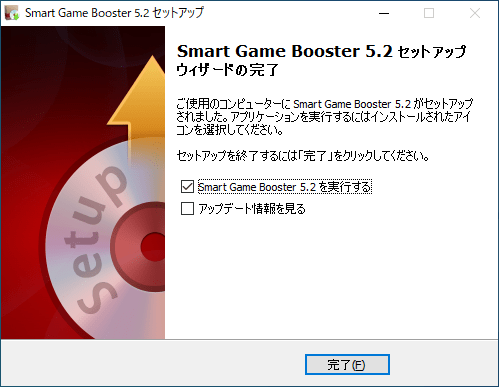
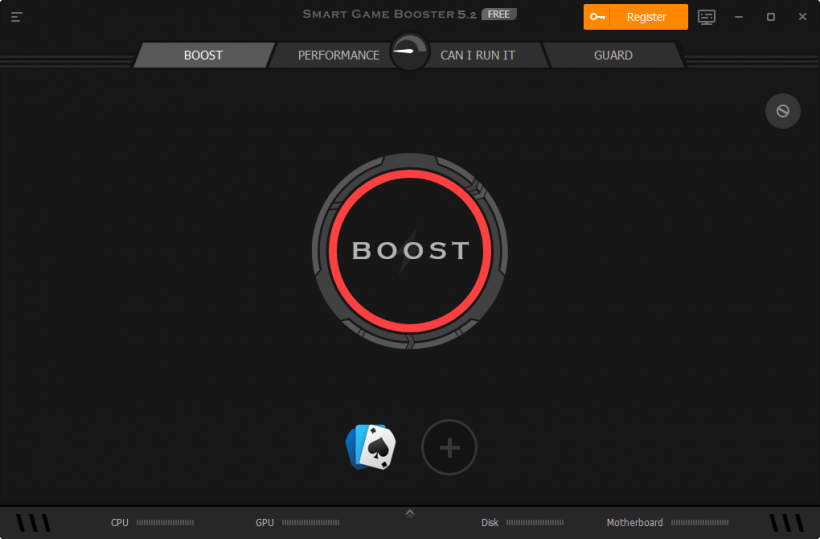
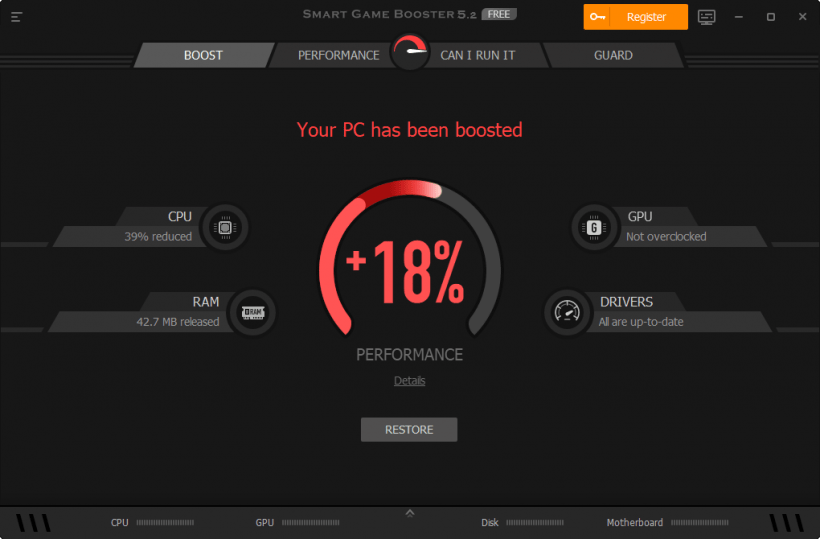
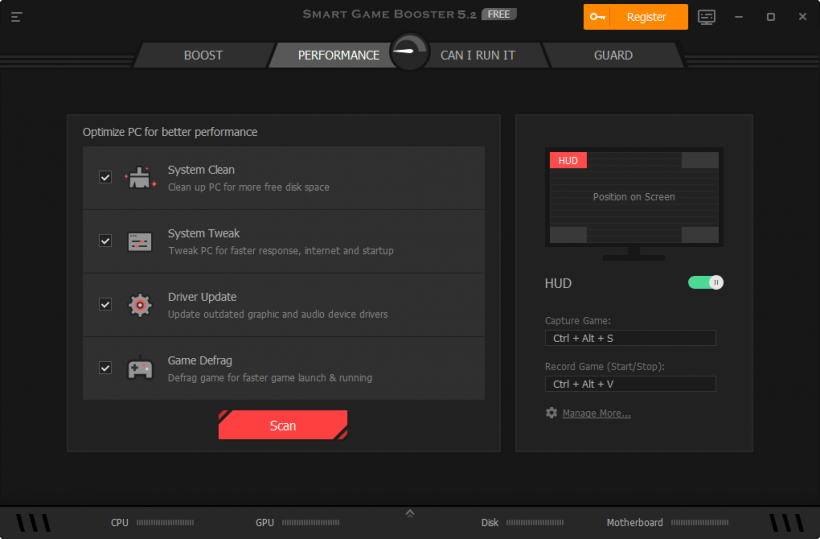
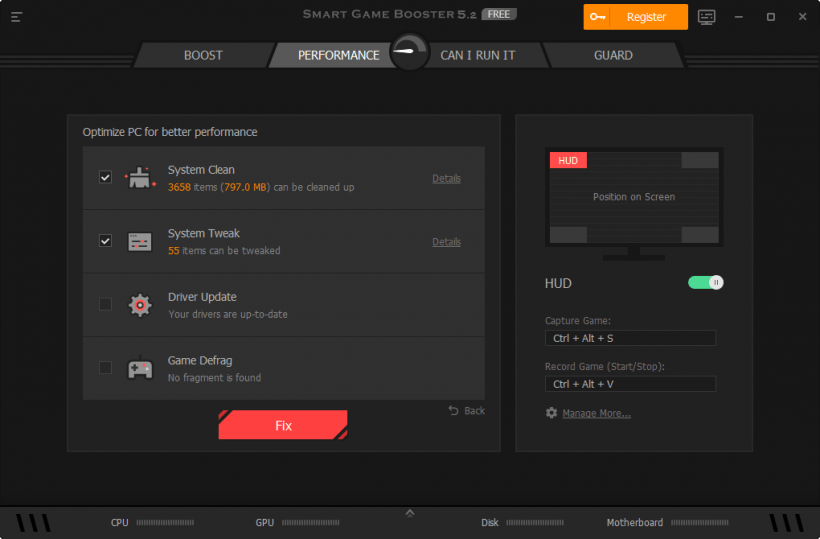
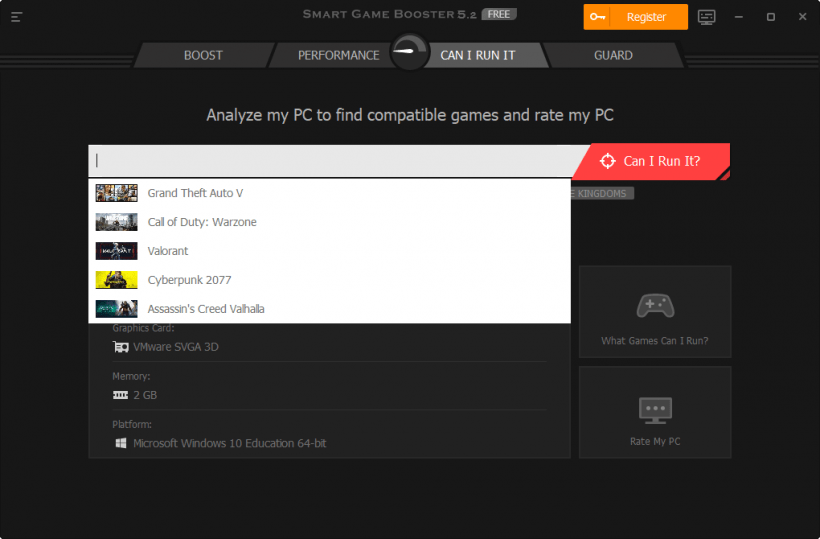
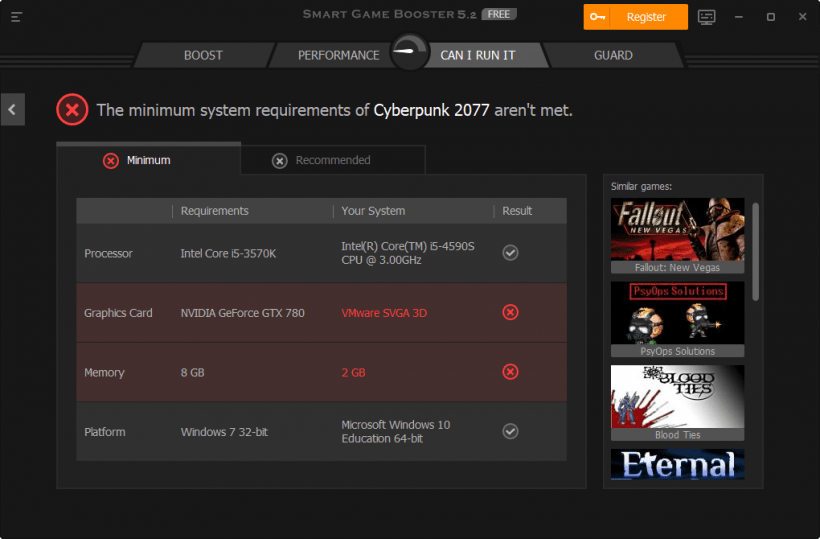
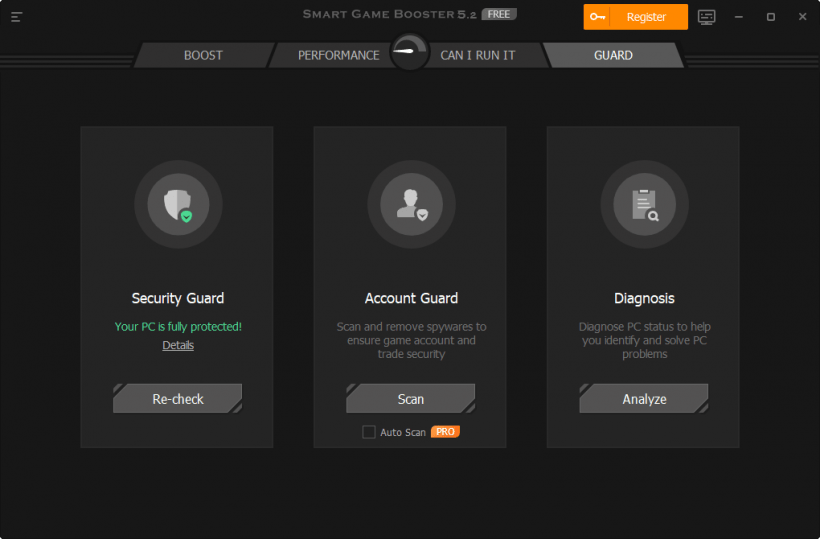
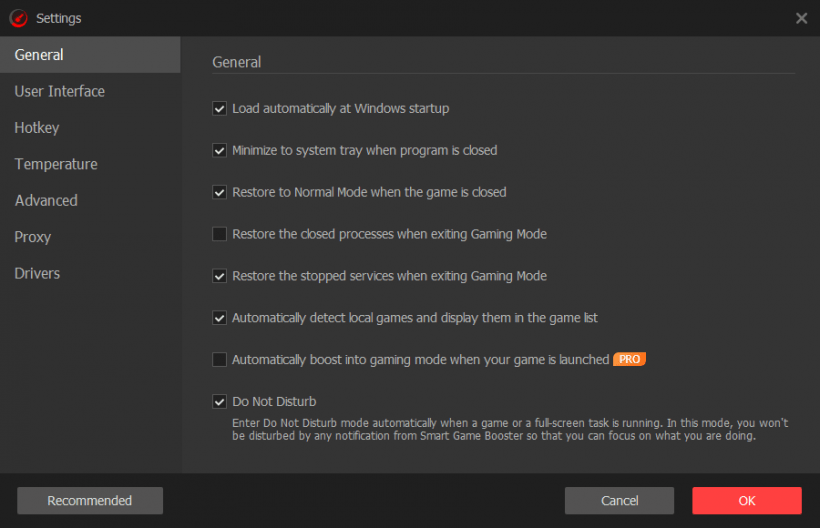
Smart Game Booster は、どなたでも無料で使用できます。一部の機能は制限されていて、購入しないと利用できません。